
システム情報をカスタマイズ表示してモニターできるソフト「System Dock Monitor」
システム関連ソフト
約1分で読めます
更新日:2019/11/30
 |
|
この記事は「旧コンテンツ」です。公開日から時間が経っているため、情報が古くなっている可能性があります。また現在、この記事の内容についてのサポートや質問対応は行っておりません。詳しくはこちらへ。
システム状況を表示するソフトです。カスタマイズ性にも優れており、スキンにも対応しています。システム状況表示ツールとしてだけではなくて、デスクトップアクセサリとして使用も可能です。自動メモリ開放機能もついているので、機能もなかなかのものですね。詳細は続きで。
※わからないこと等がございましたら、お気軽に掲示板やメールでお聞きください。
System Dock Monitor の使い方
圧縮ファイルを解凍すると、色々な実行方ファイルがありますが、本体ファイルは「SDM.exe」ですので、このファイルを実行してください。そうすると、システム情報を表示したウィンドウがデスクトップ上に現れると思います。

↓
まずは、色々と設定をしましょう。本体を「右クリック⇒オプションの設定」とクリックすると、オプション画面が表示されます。なお、タスクトレイアイコンから設定することも可能です。
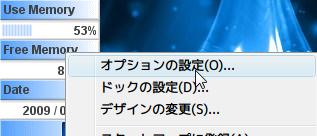
↓
特筆する設定等は特にありませんので、ここの設定は好みで設定を行ってください。ウィンドウ位置が4つからしか選べないのが少々残念なような気もしますね。
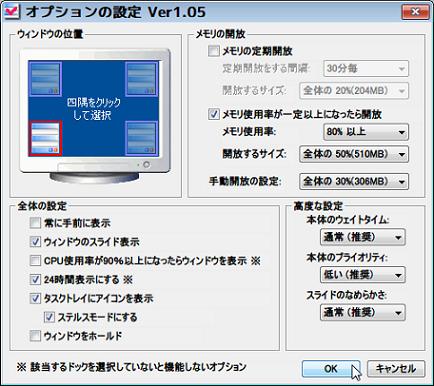
↓
続いて、表示する項目の(ドックといわれている)設定を行います。「右クリック⇒ドックの設定」とクリックすると、ドックの非表示、表示の設定が可能なウィンドウが出てきます。

↓
「追加」「削除」のボタンで、表示するドックと表示しないドックを選んでください。また、「下へ」「上へ」のボタンで順番を変更することも可能です。
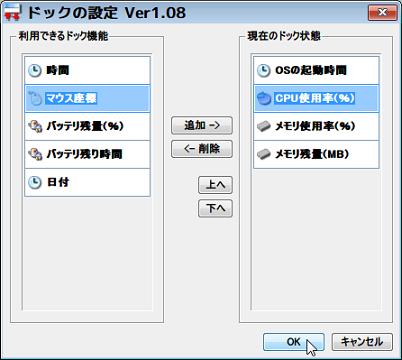
↓
続いて、「右クリック⇒デザインの変更」からスキンの設定を行いましょう。
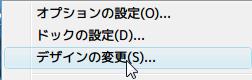
↓
出てきたウィンドウの「…」からダウンロードしたスキンファイルを選択することで、デフォルト以外のスキンを適用することが出来ます。なお、System Dock MonitorのスキンはSKIN MUSEUMからダウンロードできます。
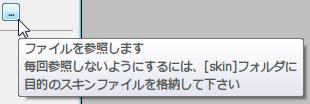
↓
スキンファイルを選んで、「OK」で適用されます。なお、スキンファイルの自作も可能なようです。詳しい説明等は公式ページにあるスキン仕様書をご参照ください。







